Algunos jugadores han publicado en el foro de Steam sobre un No se pudo localizar el punto de entrada del procedimiento creado xgifactory2 error. El mensaje de error completo dice:
El punto de entrada del procedimiento CreateDXGIFactory 2 no se pudo ubicar en la biblioteca de vínculos dinámicos C: WINDOWS SYSTEM32 d3d11.dll.
Ese mensaje de error aparece cuando los usuarios inician los juegos. Aunque no siempre bloquea los juegos en el lanzamiento, los juegos a menudo se bloquean un poco más tarde después de que aparece ese mensaje de error..
¿Cómo soluciono el error del punto de entrada del procedimiento creado xgifactory2??
1. Cambie el nombre del archivo dxgi.dll
Cambiar el nombre del archivo dxgi.dll para el juego que surge es una solución ampliamente confirmada para el error de punto de entrada del procedimiento.
- Primero, presione la tecla Windows + teclas E al mismo tiempo para abrir el Explorador de archivos.
- Luego abre la carpeta del juego en el Explorador de archivos.
- Haga clic con el botón derecho en el archivo dxgi.dll en la carpeta del juego y seleccione Rebautizar.
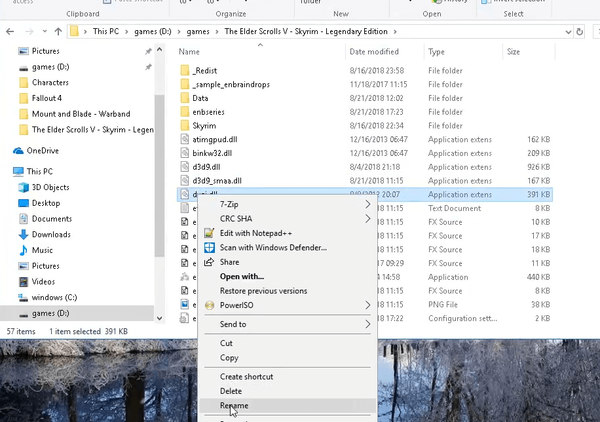
- Entrar d3d11.dll como el nuevo título del archivo y presione la tecla Retorno.
2. Copie el archivo dxgi.dll de la carpeta System32
Algunos usuarios también han dicho que han solucionado el error del punto de entrada del procedimiento copiando un nuevo archivo dxgi.dll en la carpeta del juego..
-
- Para hacerlo, abra el Explorador de archivos.
- Navega al
Carpeta C: / Windows / System32.
- Entrar dxgi.dll en el cuadro de búsqueda de carpetas.
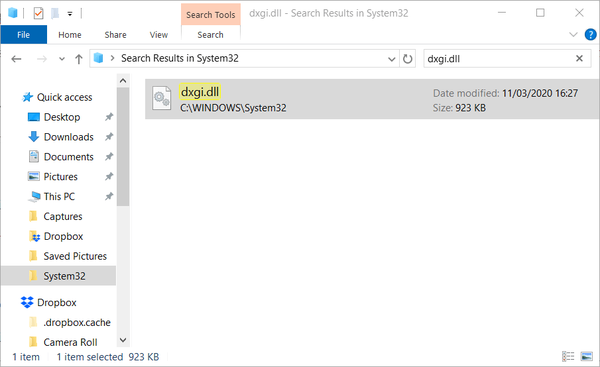
- Seleccione el archivo dxgi.dll y presione la pestaña Inicio Copiar a botón.
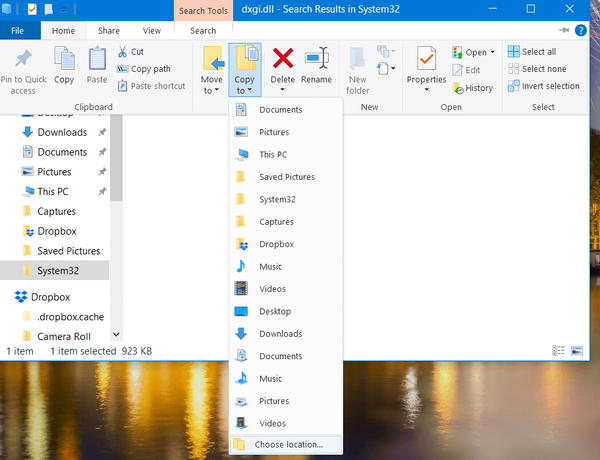
- Hacer clic Elegir la ubicación en el menú para abrir la ventana Copiar elementos.
- Selecciona la carpeta del juego en la ventana Copiar elementos..
- Haga clic en el Copiar opción.
3. Elimina los archivos SweetFX del juego.
Otra solución confirmada para el error del punto de entrada del procedimiento es eliminar los archivos SweetFX en la carpeta del juego..
- Abrir el Explorador de archivos.
- Abre la carpeta del juego y surge el error..
- Luego, seleccione estos siete archivos SweetFX manteniendo presionada la tecla Ctrl:
dxgi.dll SweetFX_settings d3d9.fx d3d9.dll dxfi.fx Sweetfx_d3d9.dll SweetFX_preset
- Haga clic en el Eliminar en la pestaña Inicio para borrar archivos seleccionados.
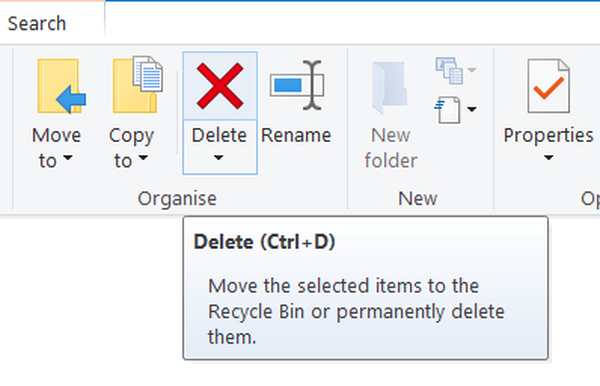
4. Revertir un controlador de tarjeta gráfica actualizado
Si el error del punto de entrada del procedimiento surge poco después de actualizar un controlador de tarjeta gráfica, intente revertir el controlador.
- Haga clic con el botón derecho en el botón del menú Inicio en Windows 10 para seleccionar Administrador de dispositivos.
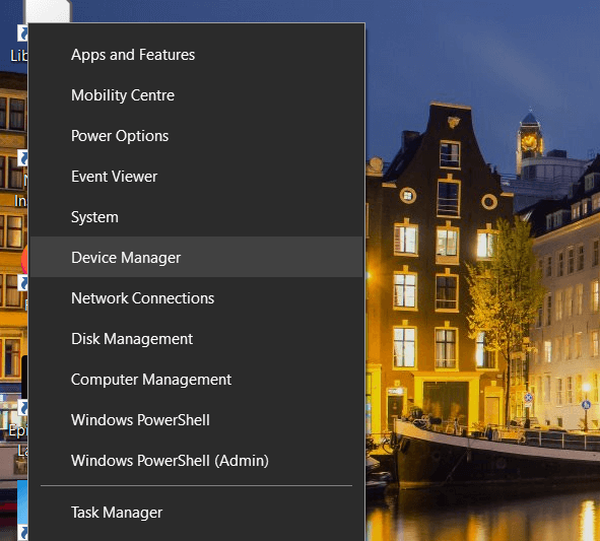
- Haga doble clic en la categoría Adaptadores de pantalla para expandirla.
- Haga clic con el botón derecho en la tarjeta gráfica discreta (NVIDIA o AMD) para seleccionar Propiedades.
- Seleccione la pestaña Controlador en la ventana de propiedades.
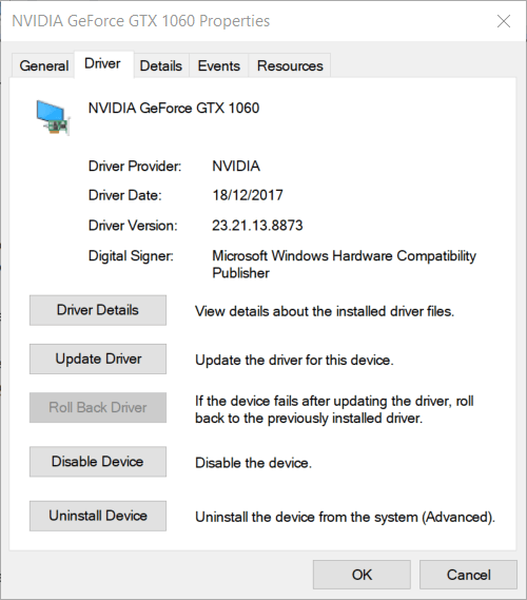
- A continuación, haga clic en el Controlador de retroceso opción.
- Se abrirá una ventana de reversión del paquete de controladores.
- Selecciona el Por otra razon opción.
- Haga clic en el si botón.
5. Desinstalar GeForce Experience
Desinstalar GeForce Experience es otra resolución que algunos usuarios han dicho que solucionó el error del punto de entrada del procedimiento para ellos.
- Haga clic derecho en el botón Inicio y seleccione para abrir correr en el menú.
- Tipo appwiz.cpl en el cuadro Abrir y haga clic en Okay para abrir el subprograma de desinstalación.
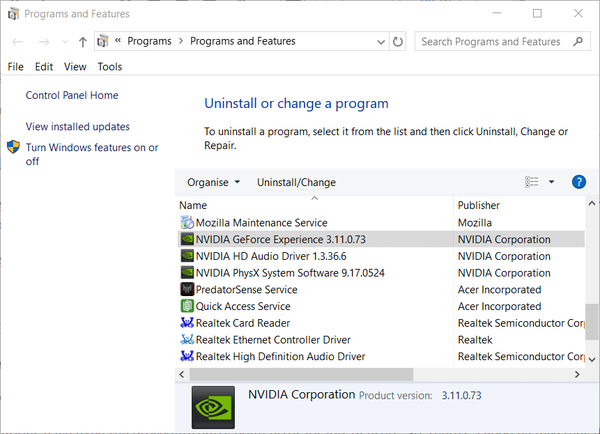
- Seleccione GeForce Experience dentro del subprograma Programas y características.
- Haga clic en el Desinstalar /Cambio botón y Desinstalar para eliminar GeForce.
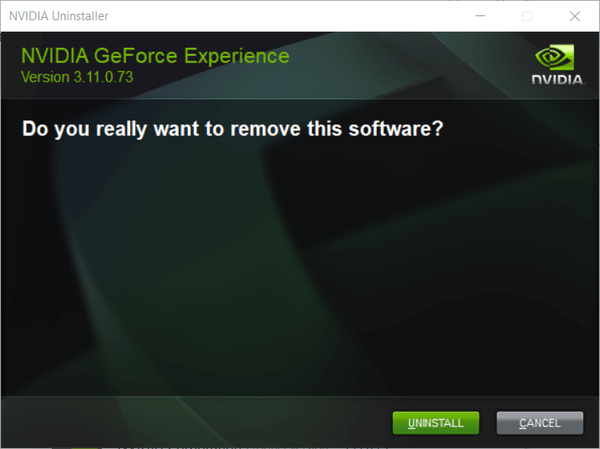
- Reinicie Windows después de haber desinstalado GeForce.
Las resoluciones anteriores han solucionado el error del punto de entrada del procedimiento para muchos usuarios. Por lo tanto, es muy probable que solucionen el mismo problema por ti..
Preguntas frecuentes: Obtenga más información sobre los problemas de createdxgifactory2
- ¿Puede el software causar problemas con createdxgifactory2?
Sí, se sabe que Sweetfx causa problemas con createdxgifactory2, así que intente desinstalarlo. Si no aparece en su PC, consulte esta guía para obtener más información..
- ¿Por qué las actualizaciones de Windows causaron problemas de createdxgifactory2??
Las actualizaciones de Windows 10 también vienen con actualizaciones de controladores, y una forma común de reparar createdxgifactory2 es volver a los controladores de video más antiguos.
- ¿Pueden las DLL causar problemas de createdxgifactory2??
Sí, estos problemas a veces son específicos del juego, por lo que cambiarles el nombre o hacer una copia de seguridad puede resolverlos..
- Errores de DLL
- arreglo del juego
 Friendoffriends
Friendoffriends



